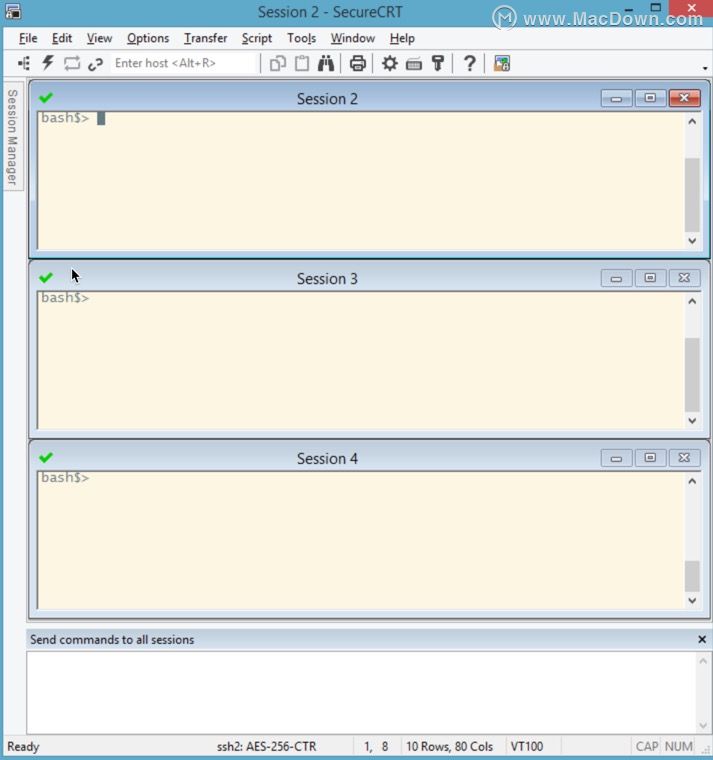SecureCRT for Mac是一款网络专业人员可以在Mac系统上运行的SecureCRT for Mac,也可以在Mac,Linux和Windows之间轻松切换。通过使用内含的VCP命令行程序可以进行加密文件的传输。有流行CRTTelnet客户机的所有特点,包括:自动注册、对不同主机保持不同的特性、打印功能、颜色设置、可变屏幕尺寸、用户定义的键位图和优良的VT100,VT102,VT220和ANSI竞争,有需要的赶紧下载SecureCRT 破解版吧!
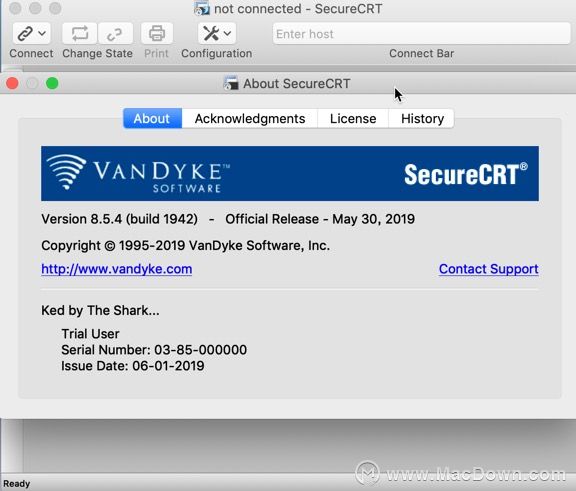
介绍
如果您管理许多服务器,交换机和路由器,则可能经常需要向多台计算机发出相同的命令。通过允许您在一个窗口中对会话进行分组,然后使用命令窗口一次向所有会话广播命令,SecureCRT可以帮助您轻松完成这项耗时的任务。
将命令发送到一组会话是一个多步骤的过程:
- 组织和开始分组会议。
- 在选项卡式窗口中启动会话或将多个会话拖到同一个SecureCRT窗口中。
- 使用特殊的命令窗口设置将一个命令分发到该窗口中的所有选项卡式会话。
下面,我们将引导您完成整个过程的每个步骤。如果您已按照步骤1中的说明将会话组织到组中,则可以跳到步骤2。
1.将会话组织到组中
第一步是连接将采用一组通用命令的会话。一次连接一组会话的最简单方法是在文件夹中组织会话,然后使用“ 连接”对话框进行连接。只需选择一个文件夹,然后单击“ 连接”按钮即可启动该文件夹中的所有会话。
2.在选项卡式窗口中启动会话或将会话拖动到SecureCRT窗口
另一种方法允许您快速分组活动会话,以便您可以向它们发出命令。如果您要将命令广播到活动会话的子集,则可以使用SecureCRT可拖动选项卡将它们分组到一个窗口中。
首先,选择一个选项卡,然后右键单击选项卡并选择“ 发送到新窗口”。SecureCRT将选项卡发送到单独的窗口。然后,您可以根据需要将尽可能多的SecureCRT会话选项卡拖到新窗口中。
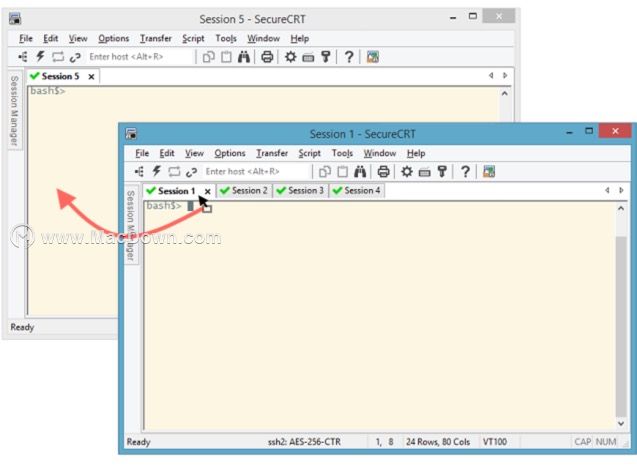
从命令窗口中排除接收命令的另一种方法是锁定它们。命令不会发送到锁定的会话,这使得可以将命令发送到选项卡式会话的子集。可以从“ 文件”菜单或选项卡菜单锁定会话。
3.使用命令窗口广播命令
广播命令使用SecureCRT命令窗口,该窗口显示在会话窗口下方。这允许您键入仅在按ENTER键时发送到遥控器的命令(当不在命令窗口中时,每个字符在您键入时立即发送到遥控器)。您可以使用CTRL + ENTER组合键在命令窗口中准备多行命令。
要打开“命令”窗口,请在“ 视图”菜单上选择“ 命令窗口 ” 。将所有会话作为选项卡启动后,在“命令”窗口中单击鼠标右键,然后选择“ 将命令发送到所有会话”。启用此选项后,在命令窗口中输入的每个命令都将发送到SecureCRT窗口中的每个选项卡。
您可以通过在“ 全局选项”对话框中启用“命令”窗口历史记录,在命令窗口中保存命令。在“ 终端/外观”类别中,在“ 命令窗口历史记录”选项中输入您希望SecureCRT记住的最近使用的命令窗口命令的数量(要禁用命令窗口历史记录,请在此输入框中输入零(0))。在命令窗口中,您可以使用向上和向下箭头键循环浏览这些命令。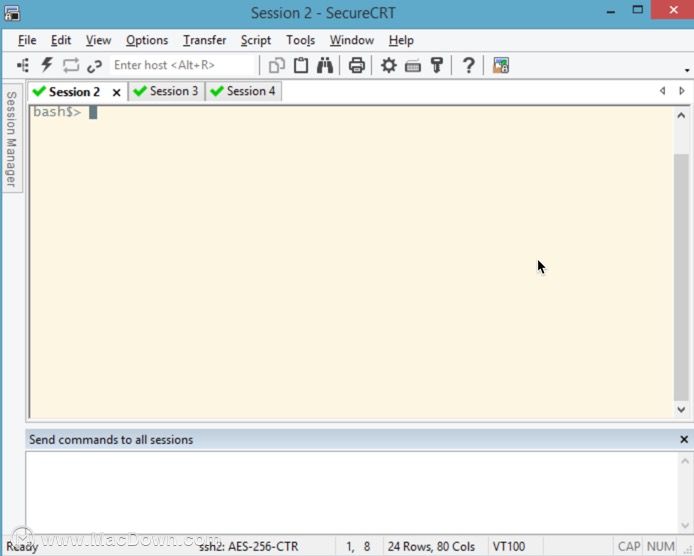 完成广播命令后,您可能希望将会话选项卡或窗口恢复到之前的状态。您可以在窗口之间拖动标签来执行此操作。当最后一个选项卡拖入目标窗口时,第二个窗口消失。
完成广播命令后,您可能希望将会话选项卡或窗口恢复到之前的状态。您可以在窗口之间拖动标签来执行此操作。当最后一个选项卡拖入目标窗口时,第二个窗口消失。
在SecureCRT 7.0及更高版本中,命令也可以广播到平铺会话,这具有额外的好处,即能够同时在所有会话中查看命令的结果输出。